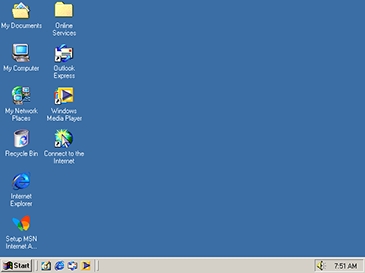ການຕັ້ງຄ່າທີ່ຖືກຕ້ອງຂອງໂປແກຼມໃດ ໜຶ່ງ ສຳ ລັບຄວາມຕ້ອງການສ່ວນບຸກຄົນຂອງຜູ້ໃຊ້ສາມາດເພີ່ມຄວາມໄວໃນການເຮັດວຽກໄດ້ຢ່າງຫຼວງຫຼາຍ, ແລະເພີ່ມປະສິດທິພາບຂອງການ ໝູນ ໃຊ້ໃນມັນ. ຕົວທ່ອງເວັບຈາກກົດລະບຽບນີ້ບໍ່ມີຂໍ້ຍົກເວັ້ນ. ໃຫ້ພວກເຮົາຊອກຫາວິທີທີ່ຈະກໍານົດຕົວທ່ອງເວັບຂອງ Opera ຢ່າງຖືກຕ້ອງ.
ໄປທີ່ການຕັ້ງຄ່າທົ່ວໄປ
ກ່ອນອື່ນ ໝົດ, ພວກເຮົາຮຽນຮູ້ວິທີທີ່ຈະໄປຕັ້ງຄ່າທົ່ວໄປຂອງ Opera. ມີສອງວິທີໃນການເຮັດສິ່ງນີ້. ທໍາອິດຂອງພວກມັນກ່ຽວຂ້ອງກັບການໃຊ້ຫນູ, ແລະຄັ້ງທີສອງ - ແປ້ນພິມ.
ໃນກໍລະນີ ທຳ ອິດ, ພວກເຮົາກົດໂລໂກ້ Opera ຢູ່ແຈເບື້ອງຊ້າຍດ້ານເທິງຂອງ browser. ເມນູໂຄງການຫຼັກຈະປາກົດຂຶ້ນ. ຈາກບັນຊີລາຍຊື່ທີ່ ນຳ ສະ ເໜີ ໃນນັ້ນ, ເລືອກ "ການຕັ້ງຄ່າ".

ວິທີທີສອງທີ່ຈະໄປທີ່ການຕັ້ງຄ່າລວມມີການກົດແປ້ນພິມທາງລັດ Alt + P.
ການຕັ້ງຄ່າຂັ້ນພື້ນຖານ
ມາຮອດ ໜ້າ ການຕັ້ງຄ່າ, ພວກເຮົາພົບເຫັນຕົວເອງໃນສ່ວນ "ທົ່ວໄປ". ນີ້ແມ່ນການຕັ້ງຄ່າທີ່ ສຳ ຄັນທີ່ສຸດຈາກພາກສ່ວນທີ່ຍັງເຫຼືອແມ່ນເກັບ ກຳ ຂໍ້ມູນ: "Browser", "sites" ແລະ "Security". ຕົວຈິງແລ້ວ, ໃນສ່ວນນີ້, ພື້ນຖານທີ່ສຸດແມ່ນຖືກລວບລວມ, ເຊິ່ງຈະຊ່ວຍຮັບປະກັນຄວາມສະດວກສະບາຍຂອງຜູ້ໃຊ້ສູງສຸດໃນເວລາທີ່ໃຊ້ໂປແກຼມ Opera.
ໃນບລັອກການຕັ້ງຄ່າ "ການໂຄສະນາ", ໂດຍການ ໝາຍ ກ່ອງ, ທ່ານສາມາດກີດຂວາງຂໍ້ມູນຂອງເນື້ອຫາໂຄສະນາໃນເວັບໄຊຕ່າງໆ.

ໃນບລັອກ "At Startup", ຜູ້ໃຊ້ເລືອກ ໜຶ່ງ ໃນສາມຕົວເລືອກເລີ່ມຕົ້ນ:
- ເປີດ ໜ້າ ເລີ່ມຕົ້ນເປັນກະດານສະແດງອອກ;
- ສືບຕໍ່ການເຮັດວຽກຈາກສະຖານທີ່ແຍກຕ່າງຫາກ;
- ການເປີດ ໜ້າ ເວັບທີ່ລະບຸໂດຍຜູ້ໃຊ້, ຫຼືຫຼາຍ ໜ້າ.

ຕົວເລືອກທີ່ສະດວກທີ່ສຸດແມ່ນການຕິດຕັ້ງການສືບຕໍ່ເຮັດວຽກຈາກສະຖານທີ່ແຍກຕ່າງຫາກ. ດັ່ງນັ້ນ, ຜູ້ໃຊ້, ໄດ້ເປີດຕົວທ່ອງເວັບ, ຈະປາກົດຢູ່ໃນເວັບໄຊທ໌ດຽວກັນເຊິ່ງລາວໄດ້ປິດຕົວທ່ອງເວັບເວລາສຸດທ້າຍ.
ໃນບລັອກການຕັ້ງຄ່າ "ດາວໂຫລດ", ໄດເລກະທໍລີ ສຳ ລັບດາວໂຫລດໄຟລ໌ໂດຍຄ່າເລີ່ມຕົ້ນແມ່ນຖືກລະບຸ. ໃນທີ່ນີ້ທ່ານຍັງສາມາດເປີດໃຊ້ທາງເລືອກໃນການຂໍສະຖານທີ່ໃນການປະຢັດເນື້ອຫາພາຍຫຼັງການດາວໂຫລດແຕ່ລະຄັ້ງ. ພວກເຮົາແນະ ນຳ ໃຫ້ທ່ານເຮັດແນວນີ້ເພື່ອບໍ່ໃຫ້ຈັດຮຽງຂໍ້ມູນທີ່ດາວໂຫລດມາລົງໃນແຟ້ມພາຍຫຼັງ, ນອກຈາກນັ້ນໃຊ້ເວລາໃສ່ມັນ.

ການຕັ້ງຄ່າຕໍ່ໄປ,“ ແຖບເຄື່ອງ ໝາຍ ສະແດງ”, ລວມມີການວາງສະແດງເຄື່ອງ ໝາຍ ໃນແຖບເຄື່ອງມືຂອງ browser. ພວກເຮົາແນະ ນຳ ໃຫ້ ໝາຍ ໃສ່ຫ້ອງທີ່ຢູ່ຕິດກັບລາຍການນີ້. ນີ້ຈະປະກອບສ່ວນສ້າງຄວາມສະດວກໃຫ້ກັບຜູ້ໃຊ້, ແລະການຫັນປ່ຽນໄປສູ່ ໜ້າ ເວບໄຊທ໌ທີ່ຕ້ອງການແລະໄປຢ້ຽມຢາມຫຼາຍທີ່ສຸດ.

ບລັອກຕັ້ງຄ່າ "ຫົວຂໍ້" ຊ່ວຍໃຫ້ທ່ານເລືອກຕົວເລືອກອອກແບບຂອງໂປແກຼມທ່ອງເວັບ. ມີຫລາຍທາງເລືອກທີ່ພ້ອມແລ້ວ. ນອກຈາກນັ້ນ, ທ່ານຍັງສາມາດສ້າງຫົວຂໍ້ຕົວທ່ານເອງຈາກຮູບພາບທີ່ຕັ້ງຢູ່ໃນຮາດດິດຂອງຄອມພິວເຕີ້, ຫຼືຕິດຕັ້ງຫົວຂໍ້ໃດ ໜຶ່ງ ທີ່ຢູ່ໃນເວັບໄຊທ໌ທາງການຂອງ Opera.

ການຕັ້ງຄ່າ Battery Saver ແມ່ນມີປະໂຫຍດຫລາຍ ສຳ ລັບເຈົ້າຂອງແລັບທັອບ. ໃນທີ່ນີ້ທ່ານສາມາດເປີດໂຫມດປະຫຍັດພະລັງງານ, ພ້ອມທັງເປີດໃຊ້ໄອຄອນແບັດເຕີຣີເທິງແຖບເຄື່ອງມື.

ໃນບລັອກການຕັ້ງຄ່າ "Cookies", ຜູ້ໃຊ້ສາມາດເປີດໃຊ້ງານຫຼືປິດການ ນຳ ໃຊ້ cookies ໃນໂປຼໄຟລ໌ browser. ນອກນັ້ນທ່ານຍັງສາມາດ ກຳ ນົດຮູບແບບທີ່ cookies ຈະຖືກເກັບໄວ້ ສຳ ລັບຊ່ວງປະຈຸບັນເທົ່ານັ້ນ. ມັນເປັນໄປໄດ້ທີ່ຈະປັບແຕ່ງພາລາມິເຕີນີ້ ສຳ ລັບແຕ່ລະເວັບໄຊ.

ການຕັ້ງຄ່າອື່ນໆ
ຂ້າງເທິງພວກເຮົາໄດ້ເວົ້າກ່ຽວກັບການຕັ້ງຄ່າພື້ນຖານຂອງ Opera. ຕໍ່ໄປ, ໃຫ້ເວົ້າກ່ຽວກັບການຕັ້ງຄ່າທີ່ ສຳ ຄັນອື່ນໆ ສຳ ລັບ browser ນີ້.
ໄປທີ່ສ່ວນການຕັ້ງຄ່າ "Browser".

ໃນບລັອກຕັ້ງຄ່າ "ການປະສົມປະສານ", ມັນສາມາດເປີດໃຊ້ງານໂຕ້ຕອບກັບຫໍສະ ໝຸດ ຂອງ Opera. ຂໍ້ມູນຂອງໂປແກຼມທ່ອງເວັບທີ່ ສຳ ຄັນທັງ ໝົດ ຈະຖືກເກັບຢູ່ບ່ອນນີ້: ປະຫວັດຜົນການຊອກຫາ, ບັນທຶກ, ລະຫັດຜ່ານຈາກເວັບໄຊ, ອື່ນໆ. ທ່ານສາມາດເຂົ້າຫາພວກມັນໄດ້ຈາກອຸປະກອນອື່ນທີ່ Opera ຕິດຕັ້ງໂດຍການໃສ່ລະຫັດຜ່ານ ສຳ ລັບບັນຊີຂອງທ່ານ. ຫລັງຈາກສ້າງບັນຊີແລ້ວ, ການຮວບຮວມຂໍ້ມູນ Opera ໃນຄອມພີວເຕີ້ດ້ວຍການເກັບຂໍ້ມູນຫ່າງໄກສອກຫຼີກຈະເກີດຂື້ນໂດຍອັດຕະໂນມັດ.

ໃນບລັອກການຕັ້ງຄ່າ "ຄົ້ນຫາ", ມັນສາມາດຕັ້ງເຄື່ອງຈັກຊອກຫາແບບເດີມ, ພ້ອມທັງເພີ່ມເຄື່ອງຈັກຊອກຫາໃດໆເຂົ້າໃນບັນຊີຂອງເຄື່ອງມືຄົ້ນຫາທີ່ມີຢູ່ເຊິ່ງສາມາດໃຊ້ຜ່ານ browser ໄດ້.

ໃນກຸ່ມການຕັ້ງຄ່າ "Default Browser", ມັນກໍ່ເປັນໄປໄດ້ທີ່ຈະເຮັດ Opera ແບບນັ້ນ. ທ່ານຍັງສາມາດສົ່ງອອກການຕັ້ງຄ່າແລະບັນທຶກຈາກຕົວທ່ອງເວັບອື່ນໆທີ່ນີ້.

ຫນ້າທີ່ຕົ້ນຕໍຂອງບລັອກການຕັ້ງຄ່າ "ພາສາ" ແມ່ນການເລືອກພາສາຂອງອິນເຕີເນັດ browser.

ຕໍ່ໄປ, ໄປທີ່ສ່ວນ "ເວັບໄຊ".

ໃນບລັອກການຕັ້ງຄ່າ "ສະແດງ", ທ່ານສາມາດ ກຳ ນົດຂະ ໜາດ ຂອງເວບໄຊທ໌ໃນ browser, ພ້ອມທັງຂະ ໜາດ ແລະປະເພດຂອງຕົວອັກສອນ.

ໃນບລັອກການຕັ້ງຄ່າ "ຮູບພາບ", ຖ້າທ່ານຕ້ອງການ, ທ່ານສາມາດປິດການສະແດງຮູບພາບ. ຂໍແນະ ນຳ ໃຫ້ເຮັດສິ່ງນີ້ດ້ວຍຄວາມໄວອິນເຕີເນັດຕ່ ຳ ຫຼາຍ. ນອກຈາກນີ້, ທ່ານຍັງສາມາດປິດການໃຊ້ງານຮູບພາບຕ່າງໆໃນແຕ່ລະເວັບໄຊໂດຍໃຊ້ເຄື່ອງມືເພື່ອເພີ່ມຂໍ້ຍົກເວັ້ນ.

ໃນບລັອກການຕັ້ງຄ່າ JavaScript, ມັນເປັນໄປໄດ້ທີ່ຈະປິດການປະຕິບັດຂອງສະຄິບນີ້ໃນເບົາເຊີ, ຫຼື ກຳ ນົດການ ດຳ ເນີນງານຂອງມັນໃນຊັບພະຍາກອນເວັບແຕ່ລະຄົນ.

ເຊັ່ນດຽວກັນ, ໃນບລັອກການຕັ້ງຄ່າ "Plugins", ທ່ານສາມາດເປີດໃຊ້ງານຫຼືປິດການ ດຳ ເນີນງານຂອງ plugins ໂດຍທົ່ວໄປ, ຫຼືອະນຸຍາດໃຫ້ພວກມັນປະຕິບັດພຽງແຕ່ຫຼັງຈາກຢືນຢັນ ຄຳ ຮ້ອງຂໍດ້ວຍຕົນເອງ. ຮູບແບບໃດກໍ່ຕາມທີ່ສາມາດ ນຳ ໃຊ້ໄດ້ສະເພາະແຕ່ລະເວັບໄຊ.

ໃນ "Pop -Ups" ແລະ "Pop -Ups ກັບວິດີໂອ" ຕັນການຕັ້ງຄ່າ, ທ່ານສາມາດເປີດໃຊ້ງານຫຼືປິດການໃຊ້ງານຂອງອົງປະກອບເຫຼົ່ານີ້ໃນເບົາເຊີ, ພ້ອມທັງ ກຳ ນົດການຍົກເວັ້ນ ສຳ ລັບສະຖານທີ່ທີ່ທ່ານເລືອກ.

ຕໍ່ໄປ, ໄປທີ່ສ່ວນ "ຄວາມປອດໄພ".

ໃນບລັອກການຕັ້ງຄ່າ "ຄວາມເປັນສ່ວນຕົວ", ທ່ານສາມາດຫ້າມການໂອນຍ້າຍຂໍ້ມູນສ່ວນບຸກຄົນ. ມັນເອົາ cookies ອອກຈາກຕົວທ່ອງເວັບທັນທີ, ປະຫວັດຜົນການຊອກຫາ, ລຶບລ້າງຖານຄວາມຈໍາແລະຕົວກໍານົດການອື່ນໆ.

ໃນບລັອກການຕັ້ງຄ່າ "VPN", ທ່ານສາມາດເປີດໃຊ້ການເຊື່ອມຕໍ່ແບບບໍ່ລະບຸຊື່ໂດຍຜ່ານຕົວແທນຈາກທີ່ຢູ່ IP ທີ່ຫຼອກລວງ.

ໃນບັນດາການຕັ້ງຄ່າ "Autocomplete" ແລະ "Passwords", ທ່ານສາມາດເປີດໃຊ້ຫຼືປິດການໃຊ້ງານແບບອັດຕະໂນມັດ, ແລະເກັບຂໍ້ມູນການລົງທະບຽນຂອງບັນຊີໃນຊັບພະຍາກອນເວັບໃນ browser. ສຳ ລັບແຕ່ລະເວັບໄຊ, ທ່ານສາມາດໃຊ້ຂໍ້ຍົກເວັ້ນ.

ການຕັ້ງຄ່າເບົາເຊີຂັ້ນສູງແລະທົດລອງ
ນອກຈາກນັ້ນ, ການຢູ່ໃນພາກສ່ວນການຕັ້ງຄ່າໃດໆ, ຍົກເວັ້ນແຕ່ສ່ວນ "ທົ່ວໄປ", ຢູ່ທາງລຸ່ມຂອງປ່ອງຢ້ຽມທ່ານສາມາດເປີດໃຊ້ການຕັ້ງຄ່າຂັ້ນສູງໄດ້ໂດຍການ ໝາຍ ໃສ່ຫ້ອງທີ່ຢູ່ຕິດກັບລາຍການທີ່ກົງກັນ.

ໃນກໍລະນີຫຼາຍທີ່ສຸດ, ການຕັ້ງຄ່າເຫລົ່ານີ້ແມ່ນບໍ່ ຈຳ ເປັນ, ດັ່ງນັ້ນມັນຈຶ່ງຖືກປິດບັງເພື່ອບໍ່ໃຫ້ຜູ້ໃຊ້ສັບສົນ. ແຕ່ວ່າ, ຜູ້ ນຳ ໃຊ້ຂັ້ນສູງບາງຄັ້ງສາມາດເຂົ້າມາໃຊ້ໄດ້ງ່າຍ. ຕົວຢ່າງເຊັ່ນການໃຊ້ການຕັ້ງຄ່າເຫຼົ່ານີ້, ທ່ານສາມາດປິດການເລັ່ງຮາດແວ, ຫຼືປ່ຽນ ຈຳ ນວນຖັນໃນ ໜ້າ ທຳ ອິດຂອງຕົວທ່ອງເວັບ.
ມັນຍັງມີການຕັ້ງຄ່າທົດລອງໃນເບົາເຊີ. ພວກເຂົາຍັງບໍ່ທັນໄດ້ຮັບການທົດສອບຢ່າງເຕັມທີ່ຈາກນັກພັດທະນາ, ແລະດັ່ງນັ້ນຈິ່ງຖືກຈັດສັນເປັນກຸ່ມແຍກຕ່າງຫາກ. ທ່ານສາມາດເຂົ້າເຖິງການຕັ້ງຄ່າເຫຼົ່ານີ້ໄດ້ໂດຍການເຂົ້າໄປໃນ ຄຳ ວ່າ "Opera: flags" ໃນແຖບທີ່ຢູ່ຂອງ browser ແລະຫຼັງຈາກນັ້ນກົດປຸ່ມ Enter ຢູ່ keyboard.

ແຕ່, ມັນຄວນຈະໄດ້ຮັບຍົກໃຫ້ເຫັນວ່າໂດຍການປ່ຽນແປງການຕັ້ງຄ່າເຫຼົ່ານີ້, ຜູ້ໃຊ້ປະຕິບັດຕາມຄວາມສ່ຽງຂອງຕົນເອງ. ຜົນສະທ້ອນຂອງການປ່ຽນແປງອາດຈະເປັນສິ່ງທີ່ ໜ້າ ກຽດຊັງທີ່ສຸດ. ເພາະສະນັ້ນ, ຖ້າທ່ານບໍ່ມີຄວາມຮູ້ແລະທັກສະທີ່ ເໝາະ ສົມ, ມັນກໍ່ດີກວ່າທີ່ຈະບໍ່ເຂົ້າໄປໃນພາກທົດລອງນີ້, ເພາະວ່າມັນສາມາດເຮັດໃຫ້ສູນເສຍຂໍ້ມູນທີ່ມີຄ່າ, ຫຼື ທຳ ລາຍຜົນງານຂອງຕົວທ່ອງເວັບໄດ້.
ຂັ້ນຕອນໃນການຕັ້ງຄ່າໂປແກຼມ Opera browser ກ່ອນ ໜ້າ ນີ້ໄດ້ຖືກອະທິບາຍໄວ້ຂ້າງເທິງ. ແນ່ນອນ, ພວກເຮົາບໍ່ສາມາດໃຫ້ ຄຳ ແນະ ນຳ ທີ່ແນ່ນອນ ສຳ ລັບການຈັດຕັ້ງປະຕິບັດ, ເພາະວ່າຂັ້ນຕອນການຕັ້ງຄ່າແມ່ນເປັນບຸກຄົນທີ່ບໍລິສຸດ, ແລະຂື້ນກັບຄວາມມັກແລະຄວາມຕ້ອງການຂອງຜູ້ຊົມໃຊ້ແຕ່ລະຄົນ. ເຖິງຢ່າງໃດກໍ່ຕາມ, ພວກເຮົາໄດ້ສ້າງບາງຈຸດແລະກຸ່ມການຕັ້ງຄ່າທີ່ຄວນເອົາໃຈໃສ່ເປັນພິເສດໃນໄລຍະການຕັ້ງຄ່າຂອງໂປແກຼມ Opera browser.